教程介绍
若在使用Windows 7时出现了0x0000011b错误,这通常意味着操作系统遇到了一些问题,导致计算机崩溃或无法正常启动。 该错误可能与硬件故障、驱动程序问题、病毒感染或操作系统文件损坏有关。在使用Windows 7时遇到0x0000011b错误时,以下是几种可能的解决方法。

解决方法
1、我们在电脑桌面找到控制面板图标点击进入(如下图所示)。

2、进入后找到卸载程序功能并点击进入。
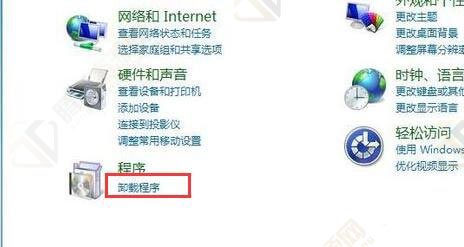
3、然后在该页面找到查看已安装的更新选项。

4、接在新的页面找到KB5006670和KB5005539将其卸载。
5、这时需要注意看下是否有:如果有也要将其卸载。
KB5005565、KB5005566、KB5005567、KB5005568、KB5007206、
KB5005569、KB5006670、KB5006671、KB5006672、KB5007186、
KB5007253、KB5007266、KB5008212、KB5008218
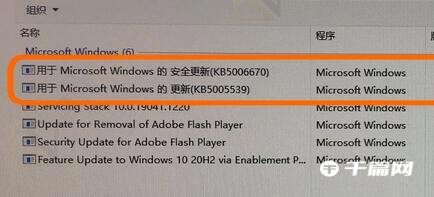
6、全部卸载后再点击立即重新启动按钮就可以了。
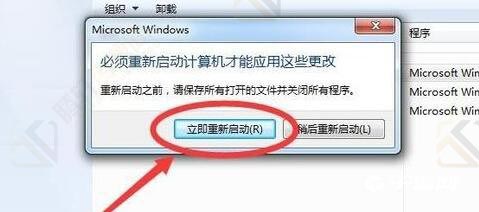
以上本篇文章的全部内容了,感兴趣的小伙伴可以看看,更多精彩内容关注腾轩网www.tengxuanw.com







